نوارهای صوتی خوب است، اما اگر می خواهید در بازی های پلی استیشن 5 خود غرق شوید، به تعدادی هدفون نیاز دارید. اگر از یک جفت هدفون بلوتوث بی سیم استفاده می کنید، چگونه می توانید آنها را به کنسول بازی سونی متصل کنید؟
در دنیایی که بلوتوث در همه چیز از توستر گرفته تا اتومبیل وجود دارد، ممکن است عجیب به نظر برسد، اما اتصال هدفون بلوتوث به PS5 فرآیند ساده ای نیست.
آیا PS5 بلوتوث دارد؟
در حالی که PlayStation 5 دارای بلوتوث است، تنها از دستگاههای بلوتوث خاصی پشتیبانی میکند. میتوانید با استفاده از گزینه منوی بلوتوث لوازم جانبی در تنظیمات کنسول، صفحه کلید یا ماوس بلوتوث را به راحتی وصل کنید. اگر هدفون بلوتوث را امتحان کنید، شانس زیادی نخواهید داشت.
آیا سونی فقط در اینجا لجبازی می کند؟ دلیل خوبی برای اجتناب از صدای بلوتوث در کنسول وجود دارد، و همچنین پشتیبانی صوتی بلوتوث بومی را در کنسولهای Xbox Series X و S مایکروسافت پیدا نخواهید کرد. نینتندو سوییچ بهروزرسانی سیستمافزاری را دریافت کرده است که صدای بلوتوث را اضافه میکند. با این حال، هنگام استفاده از آن، به سرعت متوجه خواهید شد که بلوتوث چقدر می تواند برای بازی نامناسب باشد.

مگر اینکه هدست و دستگاه هر دو از پروتکلهای خاص بلوتوث کم تأخیر پشتیبانی کنند، شما به تأخیر بیش از 200 میلیثانیه نگاه میکنید که به راحتی برای بازیکنان قابل مشاهده است. هیچ چیز مثل کشیدن ماشه و فقط شنیدن ضربات بعد از فلاش پوزه شما را از یک بازی خارج نمی کند! این یک تاس با هدست های خاص نیز هست.
استفاده از AirPods Max با سوئیچ نتایج مناسبی به همراه دارد، اما استفاده از یک جفت Samsung Galaxy Buds تجربه غیرقابل استفاده ای را ارائه می دهد. با هر یک از گزینه هایی که در زیر پوشش خواهیم داد، در مورد ملاحظات تاخیری که باید در نظر بگیرید بحث خواهیم کرد.
هدست بازی رسمی و شخص ثالث PS5
اگر به دنبال هدست جدیدی با PS5 خود هستید، باید از یکی از هدست های دارای مجوز رسمی برای PS5 استفاده کنید. سونی چندین هدفون را می فروشد که با PS5 کار می کنند و Sony Pulse 3D مدل پایه آن است.
این دستگاهها مستقیماً به PS5 متصل نمیشوند. در عوض، یک آداپتور بی سیم USB به درگاه USB-A در جلو یا عقب کنسول متصل می شود. هنگامی که هدست روشن می شود، به طور خودکار با آداپتور متصل می شود و PS5 باید به طور خودکار به هدفون تبدیل شود..
سیگنال بیسیم اختصاصی مورد استفاده در این محصولات حداقل برای مغز انسان بدون تاخیر است، بنابراین تجربه بهتری نسبت به اکثر هدستهای بلوتوث ارائه میدهد. حتی بهتر از آن، میتوانید از همان آداپتور USB با رایانه شخصی یا Mac خود استفاده کنید، که به سادگی به عنوان یک دستگاه صوتی USB دیده میشود.

راهحل رسمی سونی راحتی عالی، صدای بازی سه بعدی عالی، عمر باتری مناسب و قیمت شگفتانگیز را ارائه میدهد. مطمئناً هدستهای بهتری در بازار وجود دارد، اما Pulse 3D بهترین هدستی است که با قیمت 100 دلار برای PS5 پیدا میکنید، و سونی مطمئناً میداند که چگونه با هر بودجهای هدستی بسازد که صدای خوبی داشته باشد.
استفاده از آداپتور بلوتوث
اگر میخواهید از هدست بلوتوث انتخابی خود استفاده کنید، بهترین گزینه استفاده از یک دانگل بلوتوثی شخص ثالث است که به عنوان سازگار با PS5 فهرست شده است. این دستگاه ها مانند آداپتورهای اختصاصی ذکر شده در بالا کار می کنند. آنها به عنوان یک دستگاه صوتی USB برای PS5 (یا رایانه شخصی، مک و غیره) ارائه می شوند و به صورت داخلی اتصال صوتی بی سیم را انجام می دهند.
بر خلاف آداپتورهای اختصاصی، باید دانگل را به صورت دستی با هدفون خود جفت کنید. این معمولاً با قرار دادن هدفون در حالت جفت شدن و سپس فشار دادن دکمه جفت شدن روی آداپتور انجام می شود. سپس باید بهطور خودکار با اولین دستگاه صوتی بلوتوثی که تشخیص میدهد درخواست جفت شدن میکند متصل شود.
این آداپتورهای فقط صدا می توانند تأخیر معمولی بلوتوث را به میزان قابل توجهی کاهش دهند. با تمرکز فقط بر روی صدا و ارائه پروتکلهای بلوتوث کم تأخیر مانند aptX-LL، تأخیر میتواند به سطوحی کاهش یابد که شما متوجه چیزی نشوید.
نکته مهم این است که شما باید از هدستی استفاده کنید که از همان پروتکل کم تأخیر آداپتور پشتیبانی می کند. برخی از آداپتورها به شما این امکان را میدهند که به صورت دستی در پروتکلهایی که پشتیبانی میکنند بچرخید تا زمانی که بهترین کیفیت صدا و ترکیب تأخیر را پیدا کنید. این آداپتورها همچنین به کاهش تأخیر در رایانههای شخصی، مکها و سایر دستگاههایی که از صدای USB پشتیبانی میکنند کمک میکنند.

در سایتهایی مانند آمازون آداپتورهای بلوتوث بسیار خوبی وجود دارد، اما ما دوست داریم که Avantree C81 یک فرستنده بلوتوث کوچک و کم تأخیر است که در درگاه USB-C در جلوی PS5 شما قرار میگیرد. با استفاده از aptX-LL تأخیرهای زیر 40 میلیثانیه را ارائه میکند و با مک یا رایانه شخصی نیز کار میکند، بنابراین میتوانید به راحتی هدست خود را بین PS5 و رایانه جابهجا کنید..
وصل کردن به کنترلر DualSense
هر کنترلر PlayStation 5 Dualsense نیز یک آداپتور صوتی بی سیم است که از فناوری اختصاصی سونی استفاده می کند. یک جک هدفون روی کنترلر بین دو دستگیره پیدا خواهید کرد. به جز جوانههای بیسیم مانند Apple AirPods، بیشتر هدستهای بلوتوث علاوه بر بلوتوث، اتصال سیمی را با کابل لازم در بسته ارائه میدهند.

به سادگی وصل کردن هدفون به کنترلر، با فرض اینکه هدست شما دارای میکروفون باشد، از صدای سه بعدی بی سیم با قابلیت چت بهره کامل می برد. اگرچه این یک راه حل کاملاً بی سیم نیست، شما فقط به کنترلر متصل هستید و در غیر این صورت آزاد هستید که هر کجا که دوست دارید بنشینید.
علاوه بر ناراحتی جزئی ناشی از اتصال سیم کوتاه به کنترلر، اشکال اصلی این روش این است که می تواند عمر باتری کنترلر DualSense شما را کاهش دهد. تأثیر آن بر عمر باتری به میزان صدا و میزان مصرف انرژی هدست خاص شما بستگی دارد. برخی از هدست های بلوتوث همچنان به شما امکان می دهند از ویژگی هایی مانند حذف نویز یا تقویت اضافی استفاده کنید. این ویژگیها باتری هدست را خالی میکند و نه کنترلر.
به جای آن به بلوتوث تلویزیون وصل شوید
اگر یک مدل تلویزیون هوشمند اخیر دارید، احتمال زیادی وجود دارد که از بلوتوث به صورت بومی پشتیبانی کند. این بدان معناست که شما مجبور نیستید هدست خود را به PS5 وصل کنید. درعوض، آن را به تلویزیون وصل کنید و هر صدایی که در دستگاه پخش میشود قابل شنیدن خواهد بود.
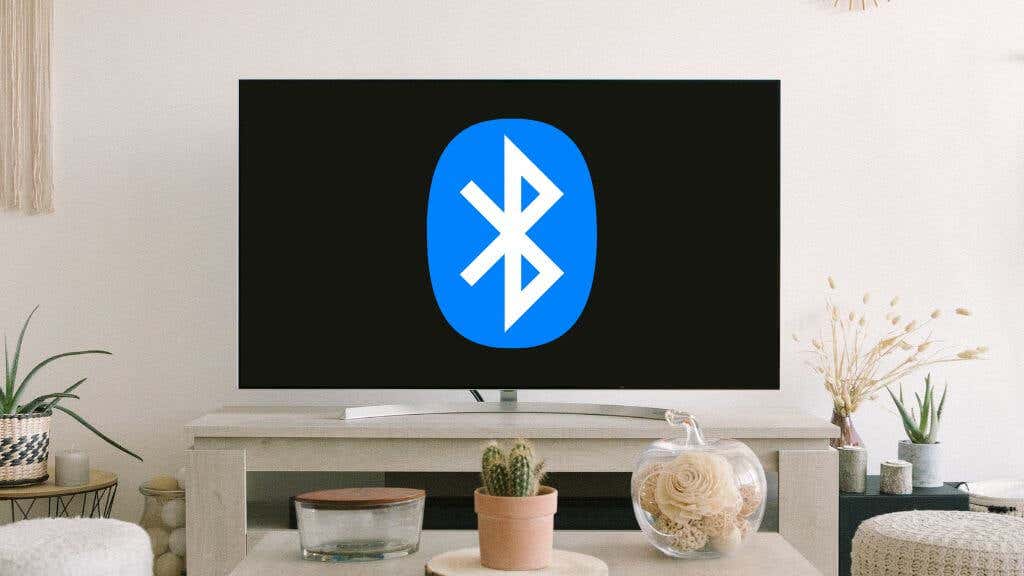
وضعیت تأخیر در صدای بلوتوث تلویزیون بسیار متفاوت است. مدلهای قدیمیتر یا کمهزینهتر معمولاً سطوح تأخیر بالایی دارند. اگر در حال حاضر یک هدست بلوتوث و یک تلویزیون با پشتیبانی صوتی بلوتوث دارید، صرفاً آزمایش عملکرد آن ضرری ندارد.
روش دقیق اتصال هدفون به تلویزیون بسته به مدل و برند متفاوت است. باید جایی در منوی تنظیمات باشد، اما برای اطلاع از مراحل دقیق باید به دفترچه راهنمای تلویزیون خود مراجعه کنید.
بدون بلوتوث (یا بلوتوث بد) به تلویزیون متصل شوید
تلویزیونهای قدیمیتر به احتمال زیاد بلوتوث ندارند، یا ممکن است متوجه شوید که بلوتوث ممکن است خیلی کند باشد یا کیفیت صدای ضعیفی ارائه دهد. اگر با خرج کردن مبلغ کمی مشکلی ندارید، می توانید این مشکل را با یک راه حل افزودنی آسان حل کنید..
بیشتر تلویزیون ها دارای خروجی استریو آنالوگ هستند که برای هدفون در نظر گرفته شده است. آداپتورهای مختلف به این خروجی هدفون آنالوگ وصل می شوند و صدای بلوتوث با تأخیر کم را ارائه می دهند.
اتصال هدست بی سیم خود به یکی از این آداپتورهای افزودنی هیچ تفاوتی با اتصال به هر دستگاه صوتی بلوتوث دیگری ندارد. جعبه را به خروجی آنالوگ تلویزیون وصل کنید، سپس هدفون بی سیم خود را در حالت جفت شدن قرار دهید. پس از این، از روشی که در دفترچه راهنمای دستگاه توضیح داده شده است، استفاده کنید تا فرستنده را در حالت جفت قرار دهید.
اینکه شما تأخیر خوبی داشته باشید بستگی به این دارد که کدام پروتکل بلوتوث توسط فرستنده و هدست به طور متقابل پشتیبانی می شود.

Audikast با هر تلویزیونی با خروجی صدا با استفاده از اتصالات نوری، AUX یا RCA کار می کند. متأسفانه، این HDMI eARC را پشتیبانی نمی کند، اما با توجه به اینکه ما فقط صدای استریو را از تلویزیون می خواهیم، مشکل بزرگی نیست.
Audikast از aptX-LL پشتیبانی میکند، بنابراین اگر هدست یا هدفون شما از این پروتکل پشتیبانی میکند، تقریباً هیچ تأخیر وجود ندارد. از طرف دیگر، اگر هدست FastStream دارید، میتوانید از تاخیر کم نیز استفاده کنید.
یکی دیگر از ویژگی های جالب Audikast پشتیبانی از دو هدست به طور همزمان است، بنابراین اگر در حال انجام یک بازی co-op هستید، دو نفر می توانند بدون بیدار کردن همسایه ها از هدفون استفاده کنند.
توصیه عیب یابی عمومی
بیشتر راهحلها در اینجا توضیحی هستند یا نیاز دارند دستورالعملهای خاص موجود در دفترچه راهنمای برند دستگاهی را که استفاده میکنید بخوانید، اما ممکن است متوجه شوید که هنوز صدا را از دستگاه دریافت نمیکنید. PS5.
راه حل تقریباً همیشه در تنظیمات صوتی PS5 یافت می شود. به تنظیمات>صدا>خروجی صدابروید، سپس دستگاه خروجی صحیح را انتخاب کنید. معمولاً PS5 به طور خودکار به آداپتور بلوتوث USB سوئیچ میشود، اما اگر این کار را نکرد، میتوانید موارد را به صورت دستی در اینجا تغییر دهید.
راهحل ساده دیگر این است که دانگل USB را جدا کنید و دوباره آن را به یک پورت USB دیگر وصل کنید.
.